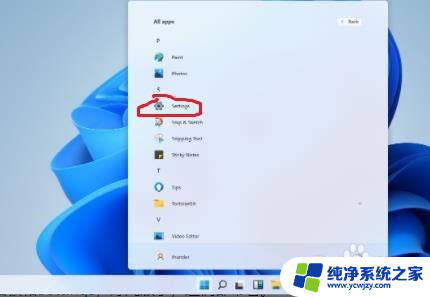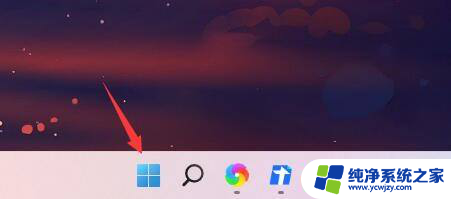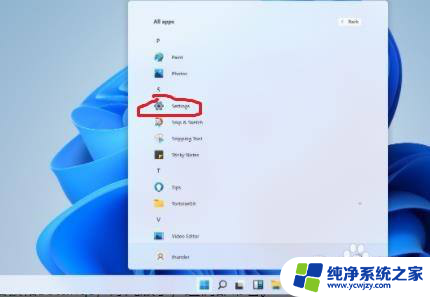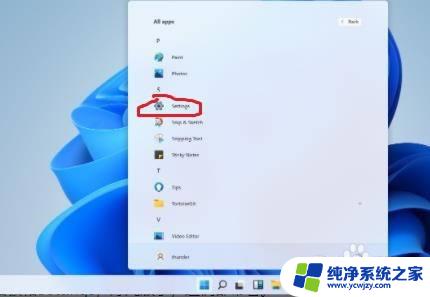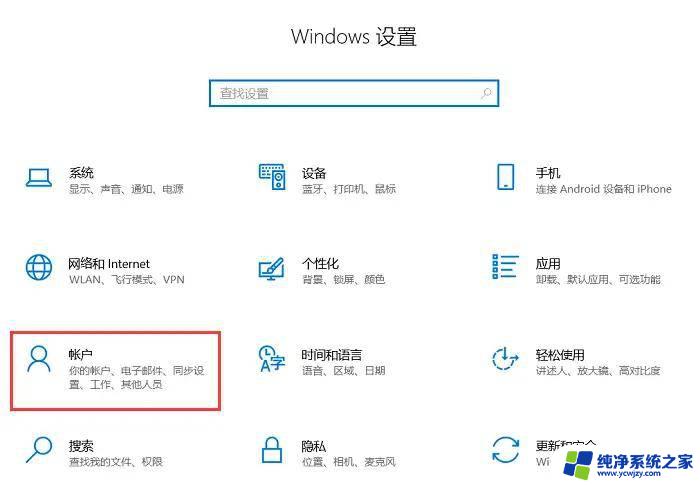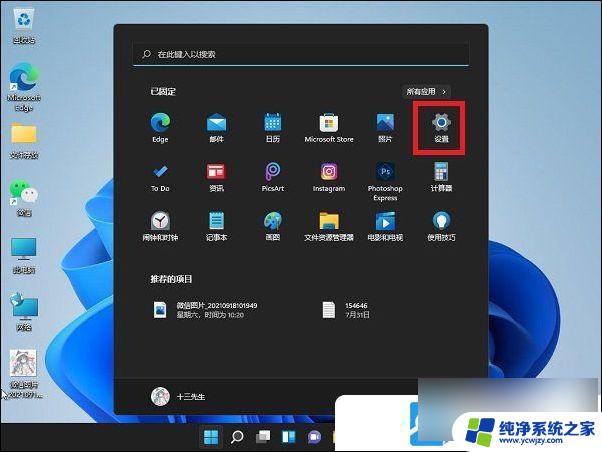window11设置密码 Win11电脑设置开机密码步骤
更新时间:2023-09-30 09:58:58作者:yang
window11设置密码,随着Windows 11的推出,设置密码成为保护个人电脑安全的重要步骤之一,在Win11中,设置开机密码不仅可以防止未经授权的访问,还能有效保护个人隐私和重要文件的安全。如何在Win11电脑上设置开机密码呢?下面将为大家详细介绍Win11电脑设置开机密码的步骤。通过简单的设置,您的电脑将拥有更高的安全性和隐私保护,让您的个人信息更加安心。快来跟随下文了解具体步骤吧!
具体方法:
1.windows11电脑在哪里设置开机密码:
2.1、首先点击系统桌面中间的开始,然后点击设置。
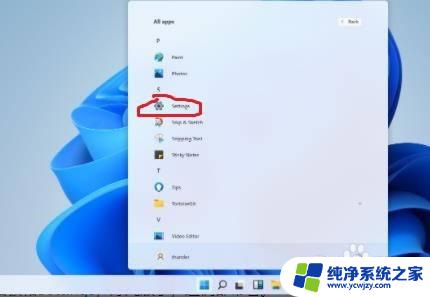
3.2、进入设置界面后点击“账户”。

4.3、随后选择左侧任务栏中的“登录选项”。
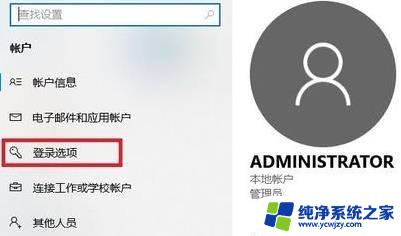
5.4、选择右侧的“密码”进行设置。
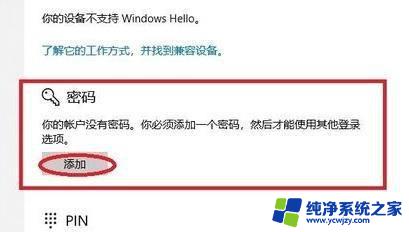
6.5、输入两次自己设置好的密码并点击下一步。
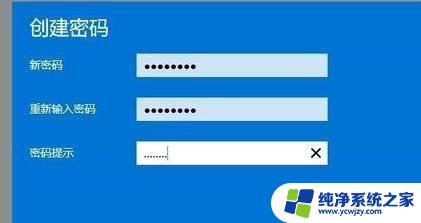
7.6、最后点击完成即可成功进行设置。

以上就是设置 Windows 11 密码的全部内容,如果遇到这种情况,你可以根据本文提供的步骤解决问题,操作简单快速,一步到位。